 |
|

|
Si la impresión es débil o faltan puntos, puede intentar solucionar estos problemas limpiando el cabezal de impresión, con lo cual se asegura que los inyectores suministran tinta correctamente. Puede limpiar los inyectores del cabezal de impresión desde el ordenador mediante la utilidad Limpieza de cabezales del software de la impresora, o bien desde la impresora mediante sus botones.
Si desea limpiar el cabezal de impresión con la utilidad Limpieza de cabezales, siga estos pasos.
El indicador de alimentación
A continuación, se muestran dos patrones de test de inyectores de ejemplo: Compare la calidad de la hoja de comprobación impresa con la siguiente muestra. Si no hay problemas con la calidad de la impresión, como espacios en blanco o partes sin imprimir en las líneas del test, el cabezal está perfectamente. Ejemplo correcto
 Si falta alguno de los segmentos de las líneas impresas como se muestra más abajo, puede que uno de los inyectores de tinta esté atascado o que el cabezal de impresión esté desalineado. Debe limpiar el cabezal de impresión
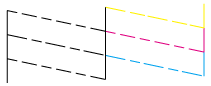
Si la página de revisión de inyectores no se imprime correctamente, repita la limpieza de cabezales y vuelva a imprimir el patrón de test de inyectores.
Si desea limpiar el cabezal de impresión con la utilidad Limpieza de cabezales, siga estos pasos.
El indicador de alimentación
A continuación, se muestran dos patrones de test de inyectores de ejemplo. Compare la calidad de la hoja de comprobación impresa con la siguiente muestra. Si no hay problemas con la calidad de la impresión, como espacios en blanco o partes sin imprimir en las líneas del test, el cabezal está perfectamente. Ejemplo correcto
 Si falta alguno de los segmentos de las líneas impresas como se muestra más abajo, puede que uno de los inyectores de tinta esté atascado o que el cabezal de impresión esté desalineado. Debe limpiar el cabezal de impresión
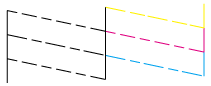
Si la página de revisión de inyectores no se imprime correctamente, repita la limpieza de cabezales y vuelva a imprimir el patrón de test de inyectores.
Si desea limpiar el cabezal de impresión con los botones de la impresora, siga estos pasos.

La impresora comenzará a limpiar el cabezal y el indicador de alimentación
|




 Con la utilidad Limpieza de cabezales para Windows
Con la utilidad Limpieza de cabezales para Windows
 está intermitente o encendido, no podrá limpiar el cabezal de impresión. Primero deberá sustituir el cartucho de tinta correspondiente.
está intermitente o encendido, no podrá limpiar el cabezal de impresión. Primero deberá sustituir el cartucho de tinta correspondiente.





 estará intermitente mientras la impresora lleve a cabo el ciclo de limpieza.
estará intermitente mientras la impresora lleve a cabo el ciclo de limpieza.

 Consulte
Consulte  Arriba
Arriba